Piezīme.: Šis raksts ir novecojis, un tas drīzumā tiks izņemts. Lai novērstu kļūdu “Lapa nav atrasta”, mēs noņemat mums zināmās saites. Ja esat izveidojis saites uz šo lapu, lūdzu, noņemiet tās, un kopā mēs uzturēsim tīmekli savienotu.
Prezentējiet bez grūtībām. Programma Office Remote pārvērš jūsu Windows Phone 8 ierīci vai Android tālruni par datora failu attālās vadības rīku. Vienkārši savienojiet savas ierīces, izmantojot tehnoloģiju Bluetooth, un varēsit brīvi pārvietoties un veltīt visu uzmanību auditorijai.
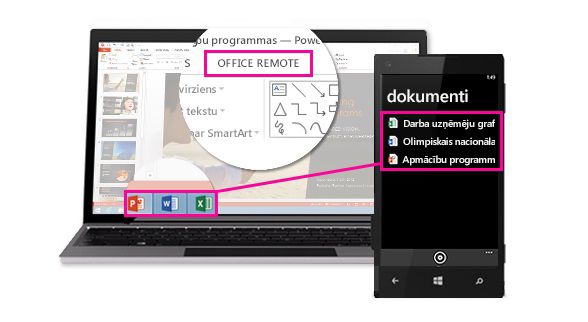
Līdzekļi
Tālāk paskaidrots, kā varat vadīt savus datora dokumentus ar tālruni.
PowerPoint
-
Prezentācijas laikā pārejiet uz pirmo vai pēdējo slaidu
-
skatītu slaidu sīktēlus un pārslēgtos starp slaidiem;
-
izmantotu runātāja piezīmes;
-
skatītu prezentācijas taimeri un slaidu skaitu;
-
Izmantojiet lāzera rādītāju, lai piesaistītu auditorijas uzmanību svarīgai informācijai prezentācijā
Excel
-
Pārslēdzieties starp darblapām
-
apstrādātu datus rakurstabulās, filtros un datu griezumos;
-
tuvinātu un tālinātu;
-
Ritiniet augšup un lejup
Word
-
Pārejiet uz virsrakstiem dokumentā
-
skatītu komentārus;
-
ritinātu lappuses augšup vai lejup;
-
ritinātu rindiņas augšup vai lejup.
Prasības
Lai lietotu programmu Office Remote, nepieciešams dators, kurā iespējota tehnoloģija Bluetooth un kurš ir savienots pārī ar jūsu tālruni. Tālāk norādītas citas prasības.
-
Sistēma Office 2013, kurā instalēta pievienojumprogramma Office Remote
-
Windows Phone OS 8 vai jaunāka versija vai Android 4,0 vai jaunāka versija.
-
Office Remote programma Windows Phone ierīcēm vai Android tālruņiem.
Piezīme.: Ja jūsu datorā nav Bluetooth tehnoloģijas, jums nepieciešams Bluetooth adapteris, kuru var iespraust datora USB portā.
Datora un tālruņa savienošana pārī
Windows 8
-
Dodieties uz sadaļu Bluetooth iestatījumi > Bluetooth > Ieslēgts.
-
Tālrunī dodieties uz sadaļu Iestatījumi > Bluetooth > Ieslēgts.
-
Kad tālrunī parādās jūsu datora nosaukums, pieskarieties, lai savienotu pārī.
-
Datorā atlasiet Gatavs savienošanai pārī > Savienot pārī.
-
Veicot savienošanu pārī, abās ierīcēs tiks parādīts viens un tas pats PIN. Ja to apstiprināsit, ierīcēs tiks parādīts paziņojums, ka tās ir savienotas.
Padoms.: Ja vēlāk šis statuss tiek mainīts uz “nav savienotas”, neuztraucieties! Pēc tam, kad abas ierīces ir savienotas pārī, nav nepieciešams atkārtoti izveidot savienojumu.
Windows 7
Lai ieslēgtu Bluetooth tehnoloģiju Windows 7 datorā, dodieties uz Bluetooth iestatījumi, atlasiet Opcijas un atzīmējiet izvēles rūtiņu Atļaut Bluetooth ierīcēm atrast šo datoru. Ja nevarat atrast Bluetooth iestatījumu dialoglodziņu, iespējams, ka jūsu datorā nav Bluetooth aparatūras. Lai iegūtu papildinformāciju par tālruņa pievienošanu Windows 7 DATORAM, skatieties šo video.
Office Remote lietošana prezentācijā
Pēc tam, kad esat savienojis savu tālruni pārī ar datoru, veiciet tālāk norādītās darbības.
-
Datorā atveriet prezentējamo failu un cilnē Office Remote atlasiet Office Remote, Ieslēgt.
-
Tālrunī atveriet Office Remote. Tiek rādīts fails, kuru atvērāt, veicot 1. darbību, un visi pārējie datorā atvērtie lietotāji.
-
Pieskarieties, lai atvērtu failu un sāktu prezentāciju.
Informācija par tikai lasāmiem un aizsargātiem failiem
Prezentējot tikai lasāmus failus vai failus, kuri ir noglabāti serverī un tiek atvērti aizsargātā skatā, dažas funkcijas (piemēram, lāzera rādītājs un sīktēlu skats programmā PowerPoint) var nedarboties, kā paredzēts. Ja dokumenta avots ir uzticams, ir ieteicams pirms prezentācijas iespējot rediģēšanu.
Savienojuma un instalēšanas problēmu novēršana
Instalācija neizdodas, jo sistēma Office 2013 netiek atpazīta
Ja jūsu instalācija tiek pārtraukta ar ziņojumu "Office 2013 netika atrasta jūsu datorā", lai gan jums ir Office 2013, instalējiet jaunāko atjauninājumu, kas novērš šo problēmu.
Savienojuma problēmas
Ja nevarat izveidot savienojumu ar datoru, izmēģiniet tālāk norādītās darbības.
-
Datorā atveriet prezentējamo failu un pārliecinieties, vai programma Office Remote ir ieslēgta (Office Remote > Office Remote > Ieslēgts).
-
Pārbaudiet, vai jūsu dators un tālrunis ir savienots Bluetooth pārī.
Ja esat izveidojis savienojumu iepriekš, bet tagad saņemat kļūdu ziņojumus, izmēģiniet tālāk norādītās darbības.
-
Aizveriet un restartējiet programmu tālrunī un aizveriet un atkārtoti atveriet failus datorā. Pēc failu atkārtotas atvēršanas pārbaudiet lentes cilni Office Remote, lai pārliecinātos, vai programma Office Remote joprojām ir ieslēgta (Office Remote > Office Remote > Ieslēgts).
-
Mēģiniet visu atiestatīt. Noņemiet tālruni datora Bluetooth iestatījumos un izdzēsiet datora nosaukumu tālrunī. Izslēdziet un ieslēdziet tehnoloģiju Bluetooth un vēlreiz mēģiniet savienot ierīces pārī.
Padoms.: Lai izdzēstu datora nosaukumu tālrunī, dodieties uz tālruņa sadaļu Iestatījumi, pieskarieties pie Bluetooth, pieskarieties un turiet datora nosaukumu un pieskarieties pie dzēst.
Ja joprojām neizdodas izveidot savienojumu, mēģiniet restartēt tālruni un datoru.
Programmatūras atjauninājumi
Atjauninājumi
Lai savā datorā iegūtu Office Remote jaunāko versiju, lejupielādējiet to šeit.










